


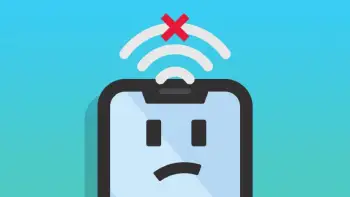
از مهم ترین ویژگی هایی که این روزها گوشی های موبایل برای ما دارند اتصالشان به شبکه جهانی اینترنت است . این ویژگی در گوشی های هوشمند باعث شده تا بیشترین استفاده از گوشی موبایل صرف مرور صفحات اینترنتی یا استفاده از برنامه های شبکه های اجتماعی، پیام رسان ها و یا بازی های تحت اینترنت، شود.
در برخی از مواقع پیش می آید که دیتای شما روشن است ولی نمیتوانید به اینترنت متصل شوید. در این مقاله قصد داریم به علت اینکه چرا اینترنت گوشی سامسونگ وصل است اما کار نمی کند بپردازیم با ما همراه باشید.
شما می توانید برای دریافت مشاوره رایگان به منظور تعمیرات موبایل در کرج و تعمیرات موبایل سامسونگ در کرج و آموزش تعمیرات موبایل در کرج با شماره 02691009091 با کارشناسان مجموعه پارس ارتباط در تماس باشید. همینطور می توانید با مراجعه به صفحه تعمیرات موبایل به صورت آنلاین گوشی خود را ثبت کنید تا در اسرع وقت کارشناسان ما با شما تماس بگیرند.
همانطور که در ابتدا مقاله به آن اشاره شد یکی از امکانات جذاب گوشیهای همراه امروزه، امکان دسترسی به شبکه جهانی اینترنت بدون نیاز به خطوط و مودمهای اینترنت است. اما گاهی پیش میآید که به هر دلیلی امکان دسترسی به اینترنت موبایل برای ما قطع شود و قطعا این مسئله برای افرادی که کارهایشان را با اینترنت انجام میدهند، یک اتفاقا بسیار ناگوار است و قطع شدن اینترنت حتی برای مدتی کوتاه، ضرر زیادی به کسبوکارشان وارد می کند.
در این مقاله از خدمات تعمیرات موبایل پارس ارتباط، می خواهیم بدانیم چرا اینترنت گوشی سامسونگ وصل است ولی کار نمی کند؟ با ما همراه باشید.
در نخستین قدم برای حل مشکل اینترنت گوشی وصل است ولی کار نمی کند سامسونگ، باید از روشن بودن دادههای تلفن همراه خود، مطمئن شوید. به این منظور هم میتوان از نوار نوتیفیکیشنها و هم از طریق تنظیمات گوشی، اقدام کرد. وارد تنظیمات گوشی شوید، در قسمت Wreless and Network مطمئن شوید که گزینه Mobile Data روشن است. اگر دادههای تلفن همراه روشن است اما همچنان اینترنت وصل نیست، از همان قسمت، وارد تنظیمات دادههای تلفن همراه شده و مطمئن شوید که اپراتور شبکه یا Network Operator را صحیح انتخاب نمودهاید.

در صورتی که اخیراً سیستم عامل گوشی خود را آپدیت کرده باشید، امکان دارد به دلیل باگ آپدیت جدید دچار این مشکل شوید. این باگ موجود در آپدیت باعث میشود صفحه تنظیمات e-sim به هم بریزد و دیتای شما وصل نشود.
برای رفع این مشکل، به تنظیمات Android خود بروید، سپس “Carrier” را در کادر جستجو در قسمت بالا تایپ کنید. به تنظیمات شرکت مخابراتی خود بروید، سپس در زیر گزینه “Carrier” شبکه خود را انتخاب کنید (ممکن است به طور پیشفرض روی “null” تنظیم شده باشد) تا دوباره دیتا کار کند.
این روش هنگامی به کار شما می آید که از اینترنت وای فای استفاده می کنید و با اتصال به یک شبکه وای فای آنتن دهی مناسبی نداشته باشید. پس اگر در اینترنت موبایل دیتا و یا سیم کارت شما مشکلی به وجود آمده باشد این روش قابل استفاده نخواهد بود. برای بکارگیری این روش باید ابتدا به مسیر Settings > Wi-Fi بروید تا لیست شبکه های وای فای در دسترس برای شما نمایش داده شود. در این مرحله شبکه وای فایی که به آن وصل نشدهاید هم مشخص می شود و میتوانید آن را مشاهده کنید. انگشت خود را روی آن قرار داده و چند لحظه نگه دارید تا گزینه هایی برای انتخاب نمایان شوند. از بین این گزینه ها آپشن Forget Network را انتخاب نمایید.
با این کار اتصال گوشی از شبکه وای فای نام برده شده قطع میشود. گزینه Refresh را انتخاب نمایید تا لیست شبکه های وای فای که در دسترس هستند دوباره نمایش داده شوند. مجددا شبکه وای فایی که میخواهید به آن وصل شوید را انتخاب نمایید و رمز عبور آن را تایپ کنید و گزینه Connect را بزنید. چند لحظه منتظر بمانید تا اتصال وای فای با موفقیت انجام شود. حالا دوباره وضعیت اینترنت گوشی را بررسی کنید. به احتمال خیلی زیاد مشکل کار نکردن اینترنت گوشی برطرف خواهد شد، اگر اینطور نشد یا کلا از اینترنت وای فای استفاده نمیکنید باید راه حل های بعدی را بکار ببرید.

در ادامه ی اینترنت گوشی وصل است ولی کار نمی کند سامسونگ شاید این سوال برای شما به وجود آید که اینترنت دارم اما کار نمیکند ؟ بهم ریختن تنظیمات APN یک اتفاق عجیب است اما باید گفت که غیرمعمول نیست. تنظیمات APN شما پس از بهروزرسانی نرمافزار اندرویدی ممکن است از حالت عادی خود خارج شود، و اگر یک تنظیم مجدد استاندارد مشکل موبایل شما را برطرف نکرد امکان دارد لازم باشد آدرس APN خود را بهصورت دستی وارد نمایید. برای این کار ابتدا به لیست APN خود بروید، سپس روی گوشه سمت راستبالای نماد “+” ضربه بزنید. سپس تمام جزئیات APN را برای شبکه خود وارد کنید که میتوانید در وبسایت رسمی شرکت مخابراتی پیدا کنید بعد از آن تنظیمات APN جدید خود را ذخیره کنید، سپس آن را از لیست APN در دستگاه خود انتخاب کنید.
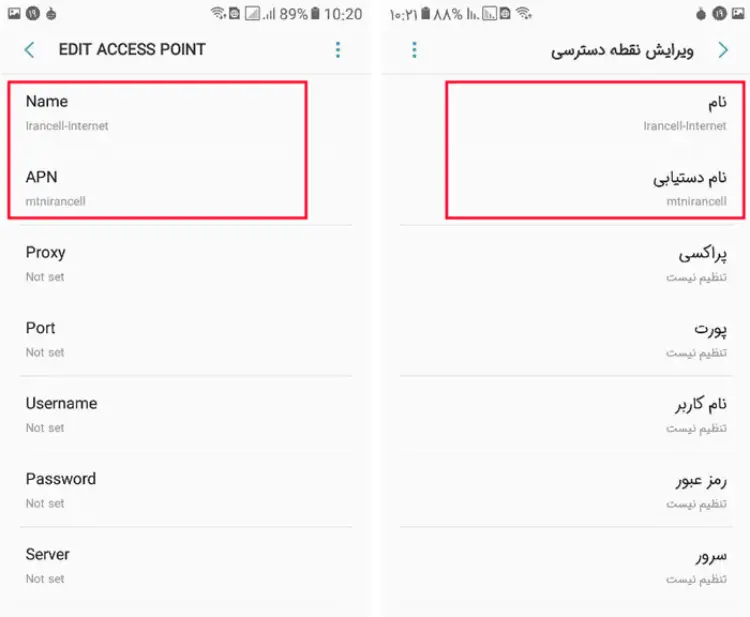
از جمله امکانات کاربردی که تلفنهای همراه اندرویدی دارند، توانایی تنظیم یک سقف برای حداکثر میزان استفاده از دادههای تلفن همراه و اینترنت سیمکارت است. این قابلیت سبب میشود تا پس از رسیدن به سقف موردنظر، علاوه بر نمایش اخطار، ارتباط اینترنت نیز قطع گردد تا از مصرف بیرویه اینترنت و کاهش مصرف اینترنت جلوگیری شود. ممکن است همین مورد دلیلی برای ایجاد مشکل اتصال به اینترنت گوشی باشد.
برای برطرف کردن این مشکل و برداشتن محدودیت میتوانید به مسیر تنظیمات گوشی رفته و در گزینه Data Usage یا “استفاده از داده تلفن همراه” را انتخاب کنید. در این قسمت تیک مربوط به محدودیت استفاده از داده (Limit mobile data usage) را بردارید تا محدودیت استفاده از دادهها خاموش شود. همچنین میتوانید با ایجاد تغییر، حداکثر سقف مصرف را بیشتر نمایید تا دیرتر اخطار قطع مصرف برای شما نمایش داده شود.
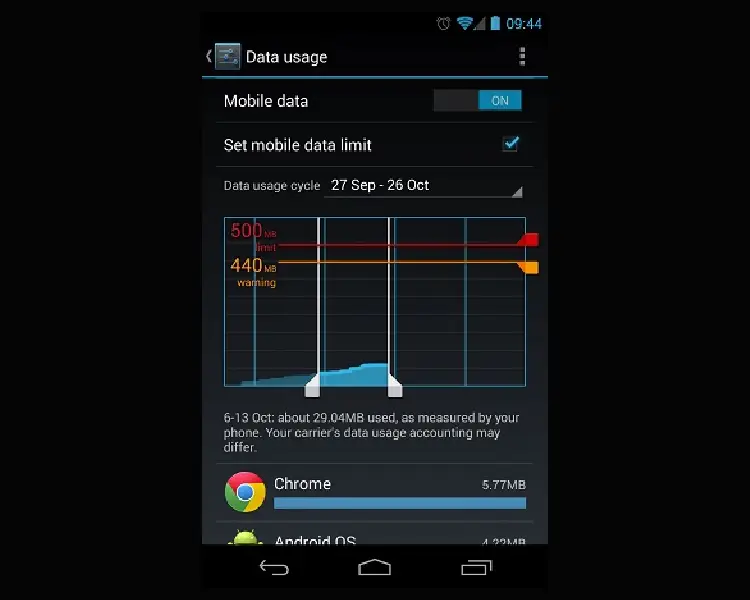
اگر اینترنت گوشی سامسونگ وصل است ولی کار نمی کند یکی از دلایلش می تواند اتمام بستهی اینترنتی یا به پایان رسیدن مهلت استفاده از آن باشد. با توجه به نوع اپراتور سیمکارت گوشی خود، کد مربوطه را وارد نمایید تا از میزان حجم و تاریخ انقضای آن اطلاع حاصل کرده و در صورت لزوم اقدام به فعالسازی مجدد آن نمایید.
در موبایل شما، بخش قابل توجهی از حافظه به حافظه پنهان یا همان کش اختصاصیافته است، جایی که دادههای مربوط به برنامهها و فرایندهای مختلف «در سیستمعامل» ذخیره شده و به طور خودکار فعال میشود تا این برنامهها و پردازشها با سرعت بیشتری درگوشی شما شروع بکار کنند.
برخی اوقات بروز خطایی در حافظه پنهان میتواند علت بروز مشکل قطع شدن اینترنت موبایل باشد. برای رفع این مشکل، باید اقدام به پاک کردن حافظه پنهان سامسونگ نمایید، این گزینه از صفحه بازیابی گوشی شما قابلدسترسی است. دسترسی به این گزینه در گوشیهای مختلف، متفاوت است اما به طور کلی به صورت زیر انجام میپذیرد:
گوشی موبایل خود را خاموش کنید و کلید پاور و افزایش صدا را همزمان به مدت چند ثانیه فشار دهید.
سپس با منوی زیر روبرو میشوید که گزینههای زیادی پیش روی شما قرار داده است. با استفاده از کلید پاور میتوانید در این صفحه بین گزینهها پیمایش کنید.
سپس روی گزینهٔ «wipe cache partition» یا «wipe cache» رفته و با استفاده از کلید پاور آن را انتخاب کنید.
این پردازش ممکن است کمی طول بکشد، پس از به اتمام رسیدن آن گوشی خود را ری استارت کنید.
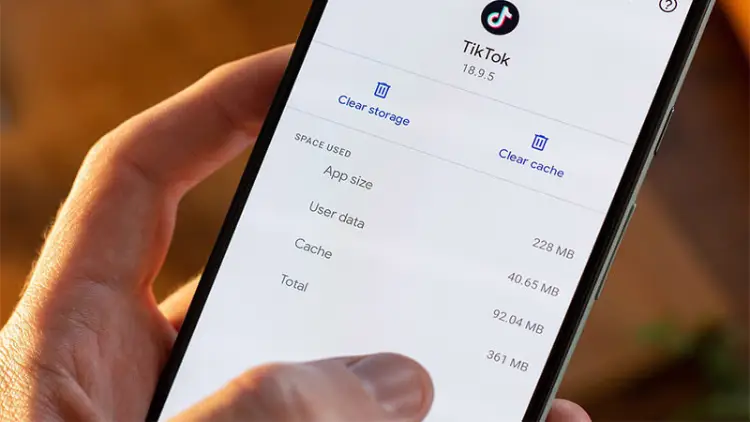
چرا اینترنت گوشی کار نمی کند ؟ یکی دیگر از روشهای بررسی و رفع مشکل اینترنت در گوشی های موبایل، فعال کردن حالت پرواز است. هنگامی که حالت پرواز گوشی هوشمند خود را فعال نمایید، ارتباط گوشی با شبکههای موبایل به صورت کامل قطع خواهد شد؛ این اقدام همچون یک راهاندازی مجدد شبکه به حساب میآید. پس از گذشت چند ثانیه میتوانید حالت پرواز را غیرفعال نمایید تا بدین ترتیب، شرایط به حالت طبیعی برگردد. پس از انجام این کار و شبکهیابی مجدد گوشی هوشمند، مشکل قطعی اینترنت هم باید حل شود و در غیر این صورت، مراحل بعدی را مورد بررسی قرار دهید.
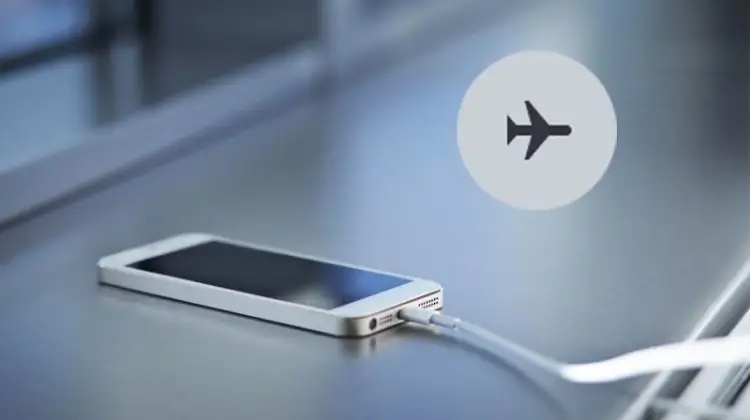
از دیگر دلایلی که ممکن است بهصورت موقت منجر به اینکه اینترنت گوشی سامسونگ وصل است ولی کار نمی کند شود، فعال بودن برخی برنامهها و اپلیکیشنهاست. به طور مثال تنظیمات برخی از آنتیویروس گوشیها ممکن است دسترسی به اینترنت را با اختلال روبرو کند.
چنانچه بنا به هر دلیل در آنتن دهی گوشی شما اختلالی به وجود آمده باشد و آنتن سیم کارت ضعیف به نظر برسد، احتمال اینکه در دسترسی اینترنت هم مشکل به وجود آید بالاست . بنابراین اگر اینترنت سیم کارت استفاده میکنید حتما مطمئن شوید که قدرت آنتن دهی سیم کارت در وضعیت مطلوبی قرار داشته باشد. عموما در مناطقی که سیم کارت شما به خوبی آنتن نمیدهد یا مثلا مواقعی که در خودرو هستید و با افزایش سرعت اینترنت گوشی بالا حرکت میکنید و به سفر میپردازید، سیگنال های آنتن گوشی ضعیف شده و دچار قطع و وصل خواهند شد.
بدین ترتیب در عملکرد اینترنت موبایل دیتا یا همان سیم کارت هم اختلال هایی نمایان میشود. پس همیشه برای اینکه مشکل اینترنت گوشی وصل است ولی کار نمی کند سامسونگ برای شما رخ ندهد سعی کنید در مکان های از اینترنت موبایل استفاده کنید که مطمئن هستید سیم کارت گوشی آنتن دهی کامل دارد و اینترنت هم پوشش شبکهای لازم را ارائه میکند.
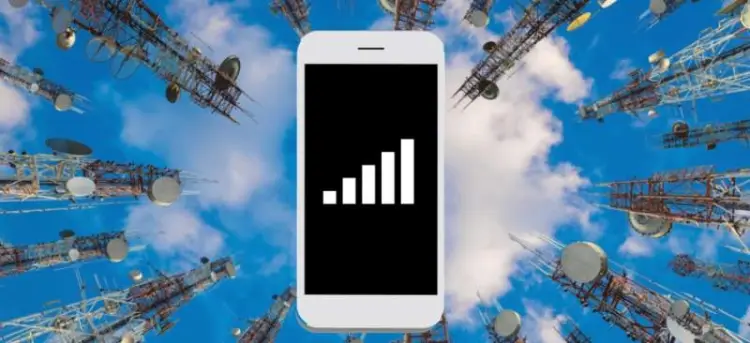
سخن پایانی
تنظیمات زیادی وجود دارد که می تواند بر عملکرد اتصالات اینترنت تلفن همراه شما تأثیر بگذارد . زمانی که با اینترنت گوشی وصل است ولی کار نمی کند سامسونگ برخورد کردید ، پیش از انجام هر کاری مراحل گفته شده را امتحان کنید .معمولاً راه حل های این مشکلات بسیار ساده است . پارس ارتباط لوتوس نمایندگی تعمیرات تخصصی موبایل در سرتاسر ایران و همینطور برگذار کننده دوره های آموزش تعمیرات موبایل در کرج و تعمیرات موبایل سامسونگ در کرج و آموزش تعمیرات موبایل در کرج می باشد.
دیدگاه شما
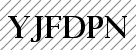
سلام دوست عزیز
خوشحالیم که مشکلتون بر طرف شد
سلام دوست عزیز
تنظیمات apn رو انجام بدین. اگه قبلا انجام دادین حذف کنید و دوباره دقیق انجام بدین مشکلتون حل میشه
سلام دوست عزیز
امکانش هست مشکل گوشی شما نرم افزاری باشه توصیه میکنیم به یک مرکز تعمیرات موبایل مراجعه کنید تا گوشیتون رو بررسی و عیب یابی کنه
سلام
تنظیمات apn و تغییر بدین. اگر قبلا انجام دادین پاک کنید و مجدد اینکارو انجام بدید
سلام
علاوه پایین صفحه رو بزنید و یک APN جدید ایجاد کنید
مقاله https://www.parsertebatco.com/post/347 رو مطالعه کنید تا کمکتون کنه
سلام دوست عزیز
با شماره 02691009091 تماس بگیرید و به بخش تعمیرات وصل بشید تا کارشناسان ما شمارو راهنمایی کنند.
سلام دوست عزیز تنظیمات apn رو انجام بدین. اگه قبلا انجام دادین حذف کنید و دوباره دقیق انجام بدین مشکلتون حل میشه
با سلام گوشیتون اید یکبار فلش بشه اگر مشکل با فلش کردن حل نشد باید گوشی باز بشه و از لحاظ سخت افزاری بررسی بشه
سلام دوست عزیز
سلام
نیازه که نقاط دسترسی ( APN ) رو دوباره ست کنید تا مشکلتون حل بشه
سلام دوست عزیز
نقاط دسترسی ( APN ) رو دوباره ست کنید
تنظیمات apn رو انجام بدین. اگه قبلا انجام دادین حذف کنید و دوباره دقیق انجام بدین مشکلتون حل میشه